Ste kdaj obžalovali, da ste odstranili aplikacijo? Mislili ste, da bi bila druga aplikacija boljša, vendar ste se odločili, da se vrnete na tisto, ki ste jo uporabljali. Težava je v tem, da se ne spomnite imena aplikacije. Ne glede na razlog je dobra novica, da obstaja način, da dobite seznam nedavno odstranjenih aplikacij, tako da lahko namestite tiste, ki jih želite znova uporabiti. Ogledate si lahko tudi, kako lahko aplikacijo izbrišete s seznama nenameščenih.
Kako si ogledate svoje odstranjene aplikacije v sistemu Android
Druga prednost ogleda seznama nenameščenih aplikacij je ta, da ne boste naredili napake in jih ponovno namestili. Če ste ga odstranili, je bilo to z razlogom. Morda iščete dobro aplikacijo za kolaž in niste prepričani, ali ste to aplikacijo že preizkusili. Torej, preden ga namestite in sprejmete vsa ta določila in pogoje, lahko preverite seznam.
Seznam nenameščenih aplikacij najdete tako, da odprete Aplikacija Google Play in tapkanje po vašem profilna slika. Klikni Upravljanje aplikacij in naprave
, ki mu sledi Zavihek Upravljanje na vrhu. Na zavihku Upravljanje bo označena možnost Nameščeno. Dotaknite se ga in izberite Ni nameščeno.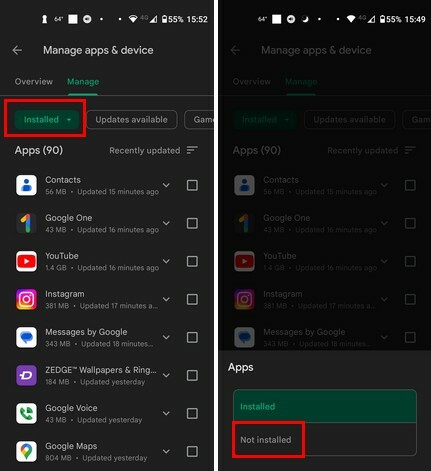
Ko se dotaknete Ni nameščeno, boste videli seznam svojih odstranjenih aplikacij. Če želite namestiti samo eno aplikacijo, se lahko dotaknete aplikacije in tapnete gumb Namesti. Aplikacije si lahko ogledate na dva načina. Ogledate si jih lahko po imenu ali po nedavno dodanem. Če želite izbrati eno od teh možnosti, tapnite tri neenakomerne črte v zgornjem desnem kotu.
Če želite namestiti eno ali več aplikacij, potrdite polje za tiste, ki jih želite dodati, in tapnite možnost prenosa na vrhu. Videti je kot puščica, usmerjena navzdol, in je levo od ikone koša. Ta aplikacija bo nameščena takoj, ko se dotaknete te možnosti.
Brisanje aplikacije s seznama nenameščenih
Aplikacijo je mogoče tudi izbrisati s seznama nenameščenih. Potrdite polje za aplikacijo, ki jo želite izbrisati s seznama, in tapnite ikono koša. Videli boste sporočilo z vprašanjem, ali ste prepričani, da želite izbrisati aplikacijo; potrdite in aplikacija bo izbrisana s seznama.
Ne pozabite, da če ne morete prenesti aplikacije, je to morda zato, ker aplikacija ni več na voljo. Morda je bil slabo kodiran in je uporabnikom povzročil preveč težav.
Nadaljnje branje
Ko že govorimo o odstranitvi aplikacij, tukaj je, kako lahko preprečiti odstranitev aplikacij v sistemu Android. Če pa želite paketno odstraniti aplikacije v sistemu Android, sledite tem korakom. Če iščete določeno temo, lahko vedno uporabite iskalno vrstico in poiščete več člankov.
Zaključek
Ko veste, kako si ogledate aplikacije, ki ste jih odstranili v napravi Android, jih lahko enostavno namestite, če boste kdaj potrebovali. Morda stvari niso delovale z drugo aplikacijo in je bila tista, ki ste jo odstranili, vendarle prava. Možno je tudi izbrisati aplikacijo s seznama nenameščenih, samo v primeru, da želite to ohraniti zasebno.